對於電腦高手來說,問題可能不會這麼大,但對於電腦嬰兒程度的我來說,可就痛苦了,所以,就為自己的電腦學習架這個部落格,以備不時之需。
若有大量檔案要重新命名怎麼辦?我壓根沒有想過我會遇到這問題,還好,拜網路發達之賜。雖然我不知道我選的這個antrenamer的更名軟體是不是很受人推薦,但我下載下來試用後,我發現還不錯用的,以後若有需要,我還是會先用這個軟體。
- Ant Renamer:http://www.antp.be/software/renamer
- Ant Renamer下載點(有安裝版與免安裝版):http://www.antp.be/software/renamer/download
- Ant Renamer內建繁體中文語系,這對台灣用戶來說應該更容易上手。
- 利用〔新增資料夾〕按鈕,可以把某個資料夾底下的檔案快速加入「準備更名」清單。
- 利用〔新增檔案〕按鈕,可以把某個資料加入「準備更名」清單。
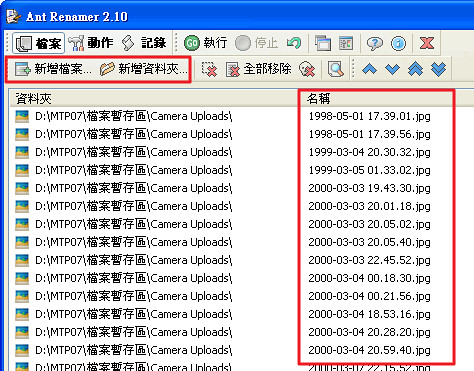
- 加入預備清單後,可以先利用功能列上的移除、全部移除、往上往下排序等功能,先整理一下檔案的排列順序,剔除不需要更名的檔案。
- 接著在最上方的選單切換到〔動作〕頁面,這裡可以看到各種更名方式,我們只要選擇想要的更名動作即可。這邊所謂的「列舉」,就我知道的是,可以將原本的檔案名稱完全替換成新的檔名,並加上自動排序編號。

- 選好一項你想要的更名動作後,回到〔檔案〕頁面,這之後就可以開始準備重新命名,而正式操作前,我們可以先利用〔預覽〕來試試看改名結果。即使你按下執行後反悔了,也可以利用〔還原〕來回復前一個動作。
這次,我是選擇隨機命名,並且換副檔名,將jpg檔換成png檔。


最後,就完成了。
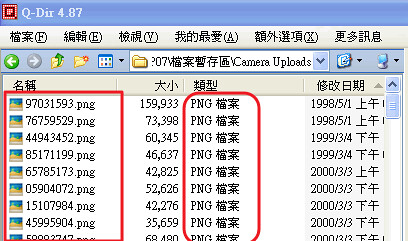
- 小結:就使用上來說,我完全沒有參考任何教學的前提之下,依然可以快速的操作完成,足以顯見者軟體的簡單及容易上手,不知道他是否還有其他功能,不過,至少他足以應付我的需求,這樣就夠了。
上述軟體說明部分,事後是參考電腦玩物。
沒有留言:
張貼留言